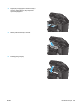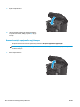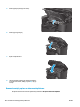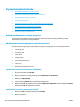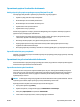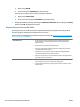HP LaserJet Pro MFP M225, M226 - User Guide
Sprawdzenie papieru i środowiska drukowania
Należy używać tylko papieru zgodnego ze specyfikacjami firmy HP
Jeśli występuje którykolwiek z wymienionych problemów, użyj innego papieru:
●
Wydruki są zbyt jasne albo miejscami wyblakłe.
●
Na drukowanych stronach widać plamki tonera.
●
Na drukowanych stronach widać rozmazany toner.
●
Wydrukowane znaki są zniekształcone.
●
Wydrukowane strony są zwinięte.
Zawsze używaj papierów o rodzaju i gramaturze obsługiwanej przez urządzenie. Ponadto przy wyborze
papieru kieruj się następującymi wskazówkami:
●
Papier powinien być dobrej jakości bez nacięć, nakłuć, rozdarć, skaz, plam, luźnych drobin, kurzu,
zmarszczek, ubytków oraz zawiniętych bądź zagiętych krawędzi.
●
Nie należy stosować papieru, który był wcześniej używany do drukowania.
●
Używaj papieru przeznaczonego do drukarek laserowych. Nie używaj papieru przeznaczonego
wyłącznie do drukarek atramentowych.
●
Nie używaj papieru zbyt szorstkiego. Zasadniczo im bardziej gładki papier, tym lepsza jakość wyd
ruków.
Sprawdź środowisko pracy urządzenia
Sprawdź, czy urządzenie pracuje w środowisku zgodnym ze specyfikacją podaną w jego gwarancji i instrukcji
dotyczącej przepisów.
Sprawdzenie innych ustawień zadań drukowania
Podczas drukowania z programu postępuj według tych kroków, aby spróbować rozwiązać problem poprzez
dostosowania innych ustawień sterownika drukarki.
Sprawdź ustawienia trybu EconoMode
Firma HP nie zaleca korzystania z trybu EconoMode przez cały czas. Jeśli opcja EconoMode jest używana
przez cały czas, toner może nie zostać w pełni zużyty, gdy ulegną już zużyciu mechaniczne części kasety z
tonerem. Jeśli jakość druku zacznie się pogarszać i stanie się nie do zaakceptowania, należy rozważyć
wymianę kasety z tonerem.
UWAGA: Ta funkcja jest dostępna w przypadku sterownika drukarki PCL 6 dla systemu Windows. Jeśli nie
używasz tego sterownika, włącz tę funkcję za pomocą wbudowanego serwera HP.
Wykonaj poniższe kroki jeżeli cała strona jest zbyt ciemna lub zbyt jasna.
1. W programie wybierz opcję Drukuj.
2. Wybierz urządzenie, a następnie kliknij przycisk Właściwości lub Preferencje.
3. Kliknij kartę Papier/Jakość i znajdź obszar Jakość druku.
4. Jeżeli cała strona jest zbyt ciemna, zastosuj następujące ustawienia:
PLWW Poprawianie jakości druku 109